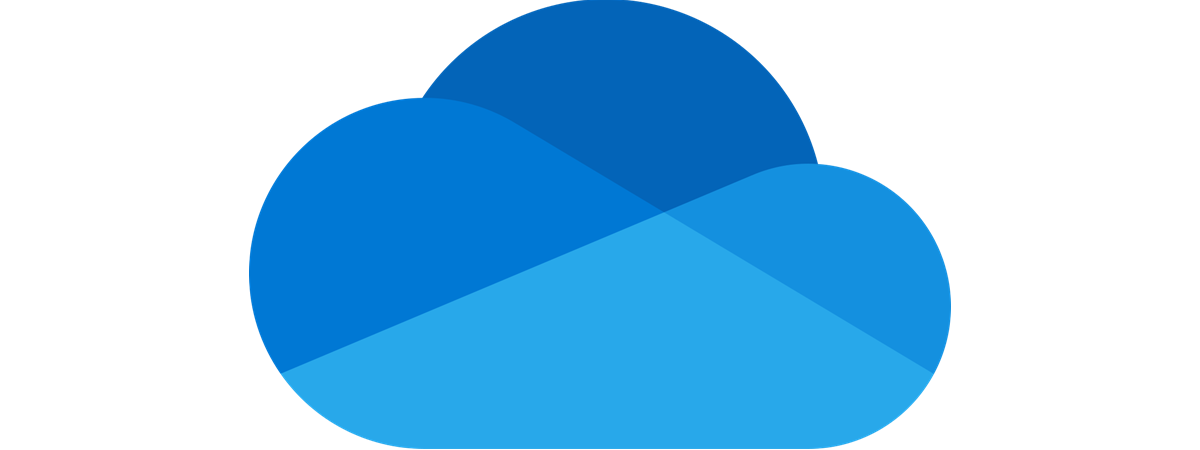
Microsoft OneDrive este unul dintre cele mai bune servicii de stocare în cloud din lume. Acesta oferă utilizatorilor săi 5 GO de spațiu de stocare gratuit din prima clipă. Îi primești doar pentru că te abonezi la acest serviciu. Însă, poți adăuga mai mult spațiu în OneDrive-ul tău, folosind mai multe metode. În plus, una dintre ele este gratuită. Iată cum verifici cât spațiu ai în OneDrive și cum să îl crești:
NOTĂ: Acest articol este creat pe supoziția că știi deja ce este OneDrive. Dacă ai neclarități, citește Ce este Microsoft OneDrive? Cum este el folosit?.
Cum văd cât spațiu de stocare am în OneDrive?
Atunci când îți creezi un cont Microsoft, te abonezi și la OneDrive, serviciul de stocare în cloud de la Microsoft care, în mod implicit, îți oferă cel puțin 5 GO de spațiu gratuit. Totuși, în funcție de când și cum ți-ai creat contul Microsoft, s-ar putea să fi primit și mai mult spațiu. De asemenea, dacă deții o licență pentru Office 365 sau Microsoft 365, s-ar putea să ai chiar mult mai mult spațiu în OneDrive. Ca să vezi cât spațiu de stocare ai, deschide-ți browserul web preferat, mergi la site-ul web OneDrive și conectează-te cu contul tău Microsoft. După ce te-ai autentificat, ar trebui să-ți vezi toate folderele și fișierele din OneDrive. În colțul din stânga jos al paginii web, poți vedea cantitatea totală de spațiu de stocare din OneDrive-ul tău.
Alternativ, dacă folosești Windows 10, poți să verifici cât spațiu ai în OneDrive și folosind aplicația OneDrive preinstalată. Dă clic dreapta sau apasă lung pe pictograma OneDrive din zona de notificare de pe bara de activități și selectează Setări în meniul contextual ce este afișat.
Această acțiune deschide fereastra de configurare Microsoft OneDrive. Fila Cont ar trebui să fie selectată în mod implicit. dacă nu este, selecteaz-o tu. Apoi, uită-te la secțiunea OneDrive. Acolo poți vedea cât spațiu ai în cloud și cât de mult ai utilizat deja.
Hai să vedem cum poți adăuga mai mult spațiu la OneDrive-ul tău:
1. Crește capacitatea de stocare a OneDrive-ului tău cu un abonament Microsoft 365
Dacă te abonezi la planul Personal de Microsoft 365 (anterior cunoscut drept OneDrive 365), primești spațiu de stocare în OneDrive. Mai exact, primești un terabyte: adică 1024 GO în OneDrive-ul tău! Mai mult, dacă ai un abonament la Microsoft 365 Family (denumit anterior Office 365 pentru acasă), primești 6 TB (!) de spațiu de stocare în OneDrive - 1 TB pentru fiecare din maximul de șase utilizatori ce fac parte din abonament. Este foarte tare din punctul nostru de vedere.
2. Abonament la OneDrive 100GO
O soluție mai ieftină și mai accesibilă pentru a face un upgrade semnificativ capacității OneDrive-ului tău este să te abonezi la planul Microsoft OneDrive 100 GO. El costă 1,99 USD pe lună și adaugă 100 de GO de stocare în OneDrive. Nu este la fel de mult pe cât primești de la un abonament Microsoft 365 Family sau Personal, dar tot este o ofertă generoasă pentru un preț destul de mic.
3. Adaugă mai mult spațiu gratuit la OneDrive cu Bonusuri de recomandare
Microsoft oferă 500 MO de spațiu gratuit la OneDrive pentru fiecare persoană căreia îi recomanzi să folosească acest serviciu. Poți să îți inviți prietenii, familia sau oricare alte persoane să înceapă să utilizeze OneDrive. Fiecare persoană pe care ai recomandat-o primește 0,5 GO de spațiu de stocare suplimentar în OneDrive. Totuși, Microsoft impune o limită de maxim 10 GO de spațiu de stocare gratuit pe care îl poți adăuga la OneDrive prin această metodă. Pentru a obține link-ul de recomandare sau pentru a-l partaja pe rețele sociale, apasă pe "Câștigați mai mult" de pe pagina OneDrive Gestionați spațiul.
În trecut, Microsoft obișnuia să ofere și alte metode de a primi spațiu gratuit în OneDrive. Din păcate, se pare că acele zile s-au dus. Totuși, pentru acuratețea istorică, iată cum puteai să obții și mai mult spațiu în OneDrive:
Metode de a adăuga mai mult spațiu în OneDrive care nu mai funcționează
Bonus Album cameră. Dacă alegeai să creezi copii de rezervă pentru fotografiile de pe smartphone-ul sau tableta ta în OneDrive, Microsoft te recompensa cu spațiu gratuit suplimentar. Cantitatea de spațiu pe care o primeai depindea de campania activă atunci. În mod normal, acest lucru îți putea aduce 3 GO de spațiu suplimentar. Totuși, au fost și perioade în care puteai primi chiar mai mult. De exemplu, dacă ai activat salvarea automată a fotografiilor în septembrie 2014 sau dacă aveai activată deja această opțiune de mai mult timp, atunci primeai 15 GO de spațiu gratuit în OneDrive. Această ofertă era valabilă indiferent dacă activai opțiunea pe un dispozitiv cu Windows, un smartphone cu Android sau pe un iPhone.
Loialitate bonus. Deși în prezent Microsoft oferă doar 5 GO de spațiu de stocare gratuit în OneDrive, utilizatorii foarte vechi au putut să primească 7 GO, 15 GO sau chiar și 25 de GO în conturile lor. Atunci când Microsoft făcea astfel de schimbări, acei utilizatori primeau sau pierdeau spațiul gratuit, astfel încât acesta să fie conform cu noile oferte. Totuși, în același timp, primeau un bonus de Loialitate cu spațiu de stocare în OneDrive suplimentar.
Bonus pentru entuziaști. Acesta era un bonus ce putea fi primit în mai multe situații. Îl puteai primi pentru că aveai un Windows Phone, pentru că te-ai înscris la diverse servicii Microsoft (precum Skype Collaboration Project), te-ai înregistrat ca beta tester pentru Microsoft Office sau pentru că te-ai înscris în programul Bing Rewards. Istoric vorbind, Microsoft lansa campanii periodice pentru utilizatorii de OneDrive, prin care oferea diverse cantități de spațiu gratuit. Pentru a te asigura că nu ratezi pe următoarea, în cazul că va mai exista vreuna, ar trebui să urmărești blogul: The OneDrive Blog.
Surface bonus. Până în 2016, aproximativ, atunci când cumpărai un dispozitiv Microsoft Surface primeai și 200 GO de spațiu gratuit în OneDrive pentru doi ani. Este o adăugire bună la raportul valoare/preț pentru Surface. Totuși, chiar dacă achiziționai mai multe dispozitive Surface, spațiul gratuit primit nu creștea capacitatea maximă a OneDrive-ului tău, ci prelungea perioada în care dețineai acel spațiu. De exemplu, dacă aveai a două tablete Microsoft Surface, nu primeai 400 de GO pentru 2 ani, ci 200 de GO pentru 4 ani.
Samsung 100 GO OneDrive bonus. Până în 2019, Samsung și Microsoft au avut o înțelegere prin care ofereau celor care cumpărau smartphone-uri Samsung cu aplicația OneDrive preinstalată 100 GO de spațiu gratuit în OneDrive. Din păcate, acea înțelegere s-a încheiat și ea.
Știi și alte metode de a adăuga mai mult spațiu în OneDrive?
OneDrive obișnuia să fie generos din punct de vedere al spațiului de stocare gratuit pe care îl oferea. În plus, puteai să crești acest spațiu, dacă activai unele opțiuni sau dacă urmăreai campaniile Microsoft. Însă, în zilele noastre, se pare că singura metodă de a adăuga mai mult spațiu gratuit la OneDrive este să îl recomanzi și altor persoane. Altfel, trebuie să plătești un abonament. Per total, OneDrive este util pentru milioane de utilizatori din toată lumea și este unul dintre cele mai bune servicii de stocare în cloud. Dacă știi și alte metode de a adăuga spațiu de stocare la OneDrive, ne-ar plăcea să le auzim, așa că nu ezita să le împărtășești și cu alții în comentariile de mai jos.


 29.04.2020
29.04.2020 









